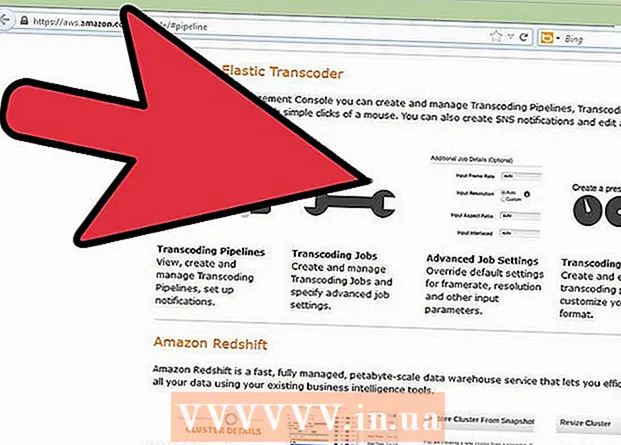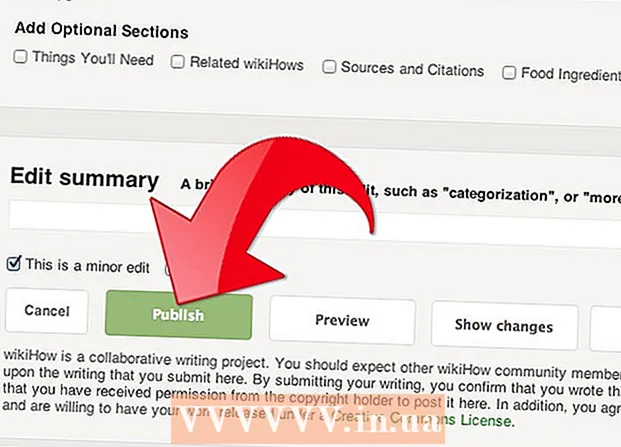Автор:
Carl Weaver
Дата На Създаване:
27 Февруари 2021
Дата На Актуализиране:
1 Юли 2024

Съдържание
- Стъпки
- Метод 1 от 3: Как да преоразмерите единична артборд
- Метод 2 от 3: Как да преоразмерите множество артбордове
- Метод 3 от 3: Как да преоразмерите артборда, за да пасне на картината
- Съвети
- Предупреждения
Тази статия ще ви покаже как да преоразмерите вашата артборд в Adobe Illustrator.
Стъпки
Метод 1 от 3: Как да преоразмерите единична артборд
 1 Отворете проекта си в Illustrator. За да направите това, щракнете двукратно върху него. Отворете проекта си в Illustrator, за да преоразмерите своя артборд.
1 Отворете проекта си в Illustrator. За да направите това, щракнете двукратно върху него. Отворете проекта си в Illustrator, за да преоразмерите своя артборд.  2 Намерете артборда, който искате. В панела от дясната страна на страницата намерете името на монтажната област, която искате.
2 Намерете артборда, който искате. В панела от дясната страна на страницата намерете името на монтажната област, която искате. - Ако този панел не е активен, отворете менюто Window (в горната част на прозореца) и изберете Artboards от него.
 3 Щракнете двукратно върху иконата Artboard. Това е символ + (плюс) вдясно от името на монтажната област. Ще се отвори изскачащ прозорец.
3 Щракнете двукратно върху иконата Artboard. Това е символ + (плюс) вдясно от името на монтажната област. Ще се отвори изскачащ прозорец.  4 Променете ширината на артборда. За да направите това, променете номера в полето "Ширина".
4 Променете ширината на артборда. За да направите това, променете номера в полето "Ширина".  5 Променете височината на монтажното поле. За да направите това, променете номера в полето "Височина".
5 Променете височината на монтажното поле. За да направите това, променете номера в полето "Височина".  6 Кликнете върху Добре. Този бутон е в долната част на прозореца. Промените се запазват и размерът на монтажната област се преоразмерява.
6 Кликнете върху Добре. Този бутон е в долната част на прозореца. Промените се запазват и размерът на монтажната област се преоразмерява. - За да преместите картина на монтажната област, изберете снимката и след това плъзнете пунктираната линия, която се появява.
Метод 2 от 3: Как да преоразмерите множество артбордове
 1 Отворете проекта си в Illustrator. За да направите това, щракнете двукратно върху него. Отворете проекта си в Illustrator, за да преоразмерите своя артборд.
1 Отворете проекта си в Illustrator. За да направите това, щракнете двукратно върху него. Отворете проекта си в Illustrator, за да преоразмерите своя артборд.  2 Изберете желаните артбордове. В панела „Artboards“ от дясната страна на страницата ще намерите списък с вашите артбордове; задръжте Ctrl (Windows) или ⌘ Команда (Mac) и щракнете върху всяко желано артборд.
2 Изберете желаните артбордове. В панела „Artboards“ от дясната страна на страницата ще намерите списък с вашите артбордове; задръжте Ctrl (Windows) или ⌘ Команда (Mac) и щракнете върху всяко желано артборд. - Ако този панел не е активен, отворете менюто Window (в горната част на прозореца) и изберете Artboards от него.
 3 Кликнете върху ⇧ Преместване+О. Избраните артбордове са избрани и размерите им се показват в горната част на прозореца.
3 Кликнете върху ⇧ Преместване+О. Избраните артбордове са избрани и размерите им се показват в горната част на прозореца.  4 Преоразмерете вашите артбордове. Въведете желаните размери в полетата "W" (ширина) или "H" (височина) в горната част на страницата.
4 Преоразмерете вашите артбордове. Въведете желаните размери в полетата "W" (ширина) или "H" (височина) в горната част на страницата. - За да преместите картина на монтажната област, изберете снимката и след това плъзнете пунктираната линия, която се появява.
Метод 3 от 3: Как да преоразмерите артборда, за да пасне на картината
 1 Отворете проекта си в Illustrator. За да направите това, щракнете двукратно върху него. Отворете проекта си в Illustrator, за да преоразмерите своя артборд.
1 Отворете проекта си в Illustrator. За да направите това, щракнете двукратно върху него. Отворете проекта си в Illustrator, за да преоразмерите своя артборд.  2 Отворете менюто Предмет. Намира се в горната част на прозореца.
2 Отворете менюто Предмет. Намира се в горната част на прозореца.  3 Моля изберете Артбордове. Намира се в долната част на менюто. Ще се отвори ново меню.
3 Моля изберете Артбордове. Намира се в долната част на менюто. Ще се отвори ново меню.  4 Кликнете върху Подходящ за границите на илюстрацията. Тази опция е в новото меню. Artboard ще бъде преоразмерен, за да пасне на изображението.
4 Кликнете върху Подходящ за границите на илюстрацията. Тази опция е в новото меню. Artboard ще бъде преоразмерен, за да пасне на изображението. - Ако проектът включва множество артбордове, всяка област ще бъде преоразмерена.
Съвети
- Не бъркайте артборда с платното, наричано още работно пространство. Платното съдържа всички артбордове.
Предупреждения
- За разлика от размера на артборда, размерът на платното в Illustrator е 227 на 227 инча (577 на 577 см). Платното не може да бъде преоразмерено.